
1 - внешний обзор
Материнская плата Asus P5LD2-VM SE представляет собой сильно урезанную версию матплаты Asus P5LD2-VM. Эта матплата имеет 2 слота под память, вместо четырех... Отсутствует разъем PCI EIDE - усовершенствованный IDE, с возможностью подключения до 4 устройств на один шлейф. Соответственно нет и микросхемы контроллера ITE 8211... Ну и прочее, в том числе по поддержке процессоров. Вообще, семейство материнских плат Asus P5LD2 достаточно большое...
Эта конкретная матплата примерно 2002-2003 года, стоимость ее на то время мне неизвестна, но явно менее $100...
+ Щелкайте по фото, чтобы увеличить!
Цвет текстолита желтый, или "золотой" - тогда это был фирменный стиль компании ASUS, который подхватили многие прочие производители. Форм-фактор microATX размерами 244 на 244 мм. Квадратная.
В верхней части процессорный разъем LGA775, в обрамлении цепей питания. Стандартно - вправо слоты под оперативную память DDR2 - два слота распаяно, два разведены, но отсутствуют... Затем разъемы IDE, FDD и питания. Ниже процессорного сокета идет радиатор северного моста. Затем слот под видеокарту - PCI Express X16, два обычных PCI, и один "короткий" PCI Express X1... Как видите - все стандартное, и даже скучное. Но рассмотрим все поближе и внимательнее.
В цепях питания процессора мы видим твердотельные конденсаторы (на плате еще есть пара таких же, а все остальные электролитические). Три тороидальных дросселя. MOSFET транзисторы 70T03GH... микросхемы RT9618A - драйверы МОСФЕТов... ШИМ-контроллер ADP3198... Да, и еще, на фото слева видим этикетку на LPT разъеме, на ней штрих-код и далее: P5LD2-VM SE <GREEN>, затем серийный номер изделия (для гарантийных листов), сделано в Китае.
Здесь на матплате мы видим 4-контактный разъем для подключения процессорного кулера, а рядом МОСФЕТ-транзистор 3310GH, и трехпиновую перемычку, которая не описана в мануале на матплату. Она подписана на текстолите FANPWR1 - она предназначена для настройки контроля за оборотами вентилятора. Как оно работает, я не выяснил (правда, не особо и горел желанием выяснять). Восьминогая микросхема с маркировкой 358 EZ536 и логотип ST Microelectronics - это вероятно LM358... Микросхема GD75232 обеспечивает работу COM-порта. Микросхема Super I/O - Winbond W83627EHG-A, обеспечение ввода-вывода в ПК, а именно: работа флоппи-дисковода, последовательный и параллельный порты, контроллер клавиатуры, инфракрасный порт, MIDI... а также осуществляет мониторинг напряжения питания, температуры и прочее. Еще чип CM8562P - линейный регулятор напряжений...
Здесь, во-первых, цепи питания оперативной памяти - они состоят из тех же элементов, что и цепи питания CPU. Во-вторых, микросхема БИОСа в кроватке, ее маркировка: SST 49LF004B 33-4C-NHE. В-третьих, четыре SATA разъема, почему-то два красных и два черных... Затем штырьковые группы: одна стандартная, для индикаторов и кнопок передней панели, затем идут 4-штырька подключения спикерфона, потому что разведенный спикерфон не распаян на этой плате... Затем идут штырьки с перемычкой (джампером), сюда подключается датчик вскрытия корпуса, когда его нет, по-умолчанию, два вывода закорочены перемычкой. Еще три вывода... это - PLED, непонятно зачем нужен этот светодиод... он дублирует уже имеющийся Power_LED... при спящем режиме он просто мигает... Где-то экономия, а где-то бесполезные финтифлюшки! Еще перемычка - CLRTC, ну это сброс настроек БИОС. Мы видим радиатор Южного моста с логотипом ASUS... Две группы контактов для подключения внешних разъемов USB.
Тут в общем-то больше пустующих мест, нежели распаянных. Впрочем, отсутствие многих элементов не напрягает пользователей. Вот гнездо для установки батарейки... ну и прочее...
Asus P5LD2-VM SE здесь имеет в первую очередь аудиокодек ALC882 компании Realtek - отличное решение, оно удовлетворит 90% пользователей. Тут же есть разъем для подключения оптического привода напрямую к звуковой карте... группа контактов для подключения аудиоразъемов передней панели - наушников и микрофона. Разъем SPDIF_OUT, выход цифрового звука, через отдельную планку, например оптический выход. Восьминогий стабилизатор напряжения на 5 вольт G378L05S. Потом чип - регулятор напряжения NIKOS L1085DG... Тут же короткий PCI-Express x1... А между двумя PCI слотами мы видим еще один светодиод, который загорается при подаче питания на матплату...
А вот эта брутальная микросхема с маркировкой PC82573L GK86071.1 производства Intel - это сетевой контроллер, Gigabit LAN controller. Тут же чип ATMEL 25080AN - чип памяти, SPI Serial EEPROMs.
Убираем с системной логики радиаторы охлаждения - они алюминиевые, простенькие...
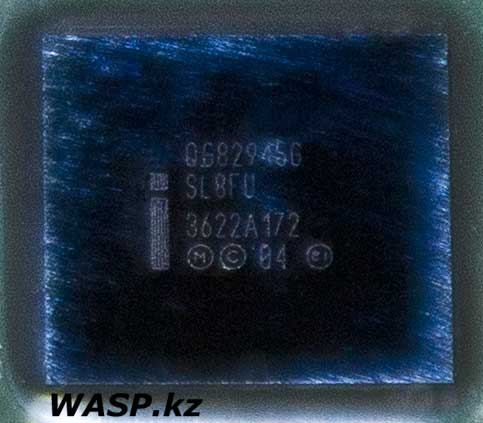
Северный мост - голый кристалл, на котором еле заметная гравировка: QG82945G SL8FU 3622A127. Это северный мост Intel 945G, в который помимо всего прочего интегрирован Intel Graphics Media Accelerator 950 (Intel GMA 950) - видеоадаптер.
Влево от северного моста микросхема IDT CV122CPVG - это генератор тактовой частоты, в народе - клокер. И рядом кварцевый резонатор TXC 14.3NV16...
Южный мост Intel ICH7 и на нем такая маркировка: Intel NH82801GB F6223182 SL8FX...
Здесь так: два разъема PS/2 - мышка и клавиатура, один разъем LPT, один COM-порт, один разъем VGA - подключение монитора, в случае использования интегрированного видеоадаптера, четыре USB разъема, стандарта 2,0 и один сетевой разъем RJ45. Ну и шесть аудиоразъемов типа мини-Джек.
А это декоративная заглушка, идущая в комплекте с матплатой...
Обратная сторона матплаты Asus P5LD2-VM SE и здесь ничего интересного нет... только дорожки. Нет ни элементов, ни маркировок...
На этом Первая часть обзора закончена. Во Второй части статьи мы познакомимся с настройками BIOS этой матплаты, может быть, попробуем ее в работе (если будет время и желание)...
- Здесь вы можете скачать мануал на эту материнскую плату
- Ранее я описал очень схожую материнскую плату Asus P5L-MX, читайте по ссылке…
Михаил Дмитриенко, WASP.kz
09.10.2021
1 - внешний обзор
2 - настройки БИОС, выводы
Попробуем материнскую плату в работе, начнем с настроек БИОС... В общем, стандартный - потому проблем с ним нет.
Главное окно - это American Megatrends AMI BIOS, здесь прошивка 0401 за 2006 год. Процессор, как вы видим, стоит Intel Core 2 Duo E6320, и два гигабайта оперативной памяти одним модулем. Жмем F1 и заходим в настройки.
BIOS Setup Utility - первый раздел Main, здесь как обычно настройка времени и даты, настройка флоппи-дисковода, информация по накопителям (в данном случае ничего не подключено).
System Information - здесь просто информация о БИОСе, о процессоре, об оперативной памяти.
Advanced - второй раздел. Здесь много настроек, и с ними стоит разобраться. Первый пункт - Jumper Free Configuration.
Но открыв ее, видим немногое иное наименование - Configure System Frequency / Voltage и здесь всего один пункт - AI Overclocking он по-умолчанию выставлен как Auto...
Advanced - USB Configuration. Указана версия модуля. Ну и прочие стандартные настройки - если не знаете, то и не трогайте.
Advanced - CPU Configuration. Тут опять информация о процессоре и простенькие его настройки, опять же, по-умолчанию все работает...
Advanced - Chipset. Настройка ОЗУ, графического адаптера...
Advanced - Onboard Devices Configuration - здесь настройка, включение или отключение тех или иных устройств материнской платы: встроенный звук, сетевой контроллер, COM и LPT интерфейсы...
Настройки Advanced - PCI/PnP... тоже, если не знаете - лучше не трогайте!
Power - следующий раздел, и здесь несколько пунктов... настройка по электропитанию.
Power - APM Configuration - настройка действия кнопки питания, поведение после внезапного отключения питания и так далее...
Power - Hardware Monitor, информация по температуре матплаты и процессора, текущие напряжения... скорость вентиляторов... Кстати, тут можно включить и настроить функцию Q-Fan Control - автоматическая регулировка оборотов процессорного вентилятора.
Boot - настройки загрузки. Здесь три пункта и каждый имеет свои настройки.
Boot Device Priority - приоритетные устройства загрузки, по-умолчанию это FDD, вторым HDD, третьим CD-DVD...
Boot Settings Configuration - настройки загрузки...
Boot - Security, здесь можно выставить пароль на запуск ПК, но - оно нам нужно?
Exit - последний стандартный раздел. Здесь сохранить или не сохранять настройки БИОСа... Каждое действие требует отдельного подтверждения.
Например, Load Setup Defaults - сброс настроек в значения по-умолчанию. Надо нажать ОК или Cancel.
Если в самом начале запуска нажимать клавишу F8, то откроется окно с выбором загрузочных устройств. У меня ничего не подключено, но по обычаям показывает флоппи-дисковод.
Я пока не имею времени испытать эту матплату в работе - нужно ведь ставить операционную систему, драйвера... Кстати, драйвера максимум на Windows Vista 32-64 бит, так что Семерку можно поставить. На сайте Асус есть и прошивка БИОС самая последняя 2007/07/14 - но все равно, матплата не поддерживает многие процессоры...
В общем и целом, Asus P5LD2-VM SE являлась дешевой и вполне работоспособной матплатой, для недорогих ПК, в том числе для офисных машин. О ней и сказать нечего - ни хорошего, ни плохого...
- Здесь вы можете скачать мануал на эту материнскую плату.
- Ранее я описал очень схожую материнскую плату Asus P5L-MX, читайте по ссылке…
Михаил Дмитриенко, WASP.kz
11.10.2021